常用快捷键
- 导入/删除图片
- 选项-配置视图(shift+V)-背景-图像-选择/删除图像
- 移动背景图片
- 以图片为参照时,要把图片移动到模型初始位置(否则每次要调整模型位置)
- 选项-配置视图(shift+V)-背景-水平/垂直偏移
- 视图倾斜
- 查看-恢复默认场景
- 隐藏网格/变形器
- 过滤-网格/变形器
- 模型图层右边两个点(上:编辑器不可见;下:渲染器不可见 )
- 默认灰色/绿色代表可见;红色代表不可见
第一课案例
案例一
星球主体
- FFD为子级,垂直网点改为4,改为点模式,框选工具调节点与参考图一致
月亮模型
- 1、对球体进行样条约束,样条选择圆环- 2、样条轴向改为Y轴,改变球体分段- 3、调整起点终点- 4、调整尺寸:按cotrl/command可以添加点,选中两端的点往下拖,改变月亮两端的大小- 5、圆环可以控制月亮大小,将球体放在圆环下面作为子级,改变父级圆环大小,则整体会一起缩放- 6、进入透视视图检查调整月亮位置- 7、样条约束:作为物体的子层级 再把需要约束的样条拖入到样条约束<br />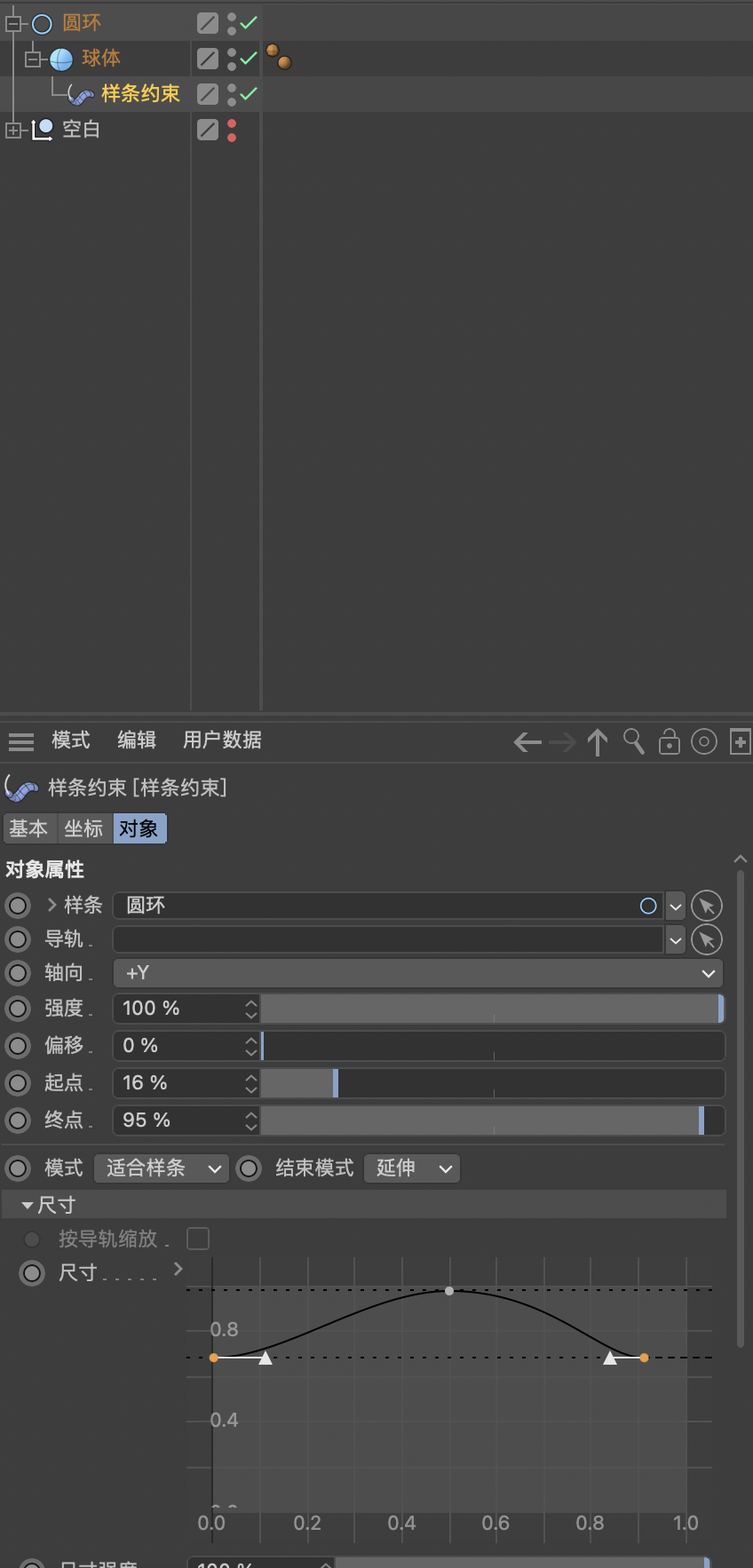
复制粘贴到预设文件
- 将星球文件打组,复制进奶酪的预设文件里,鼠标中键进入右下角的透视视图,改变星球大小(点击星球组-右下角坐标处-改变s.x/y/z的数值到0.08)不要直接用左上角的缩放!!把星球放进摄像头的框里,用阿诺德预览
材质颜色
- 先对整个星球上黄色- 复制材质球:command+鼠标左键按住材质球拖动- 再对星球主体上蓝色- 改变颜色:双击材质球
贴表情
- 左上角摄像机里选择正视图- 将表情材质拖到蓝色星球上- 选择表情纹理标签,右键:适应区域,出现十字,长按左键框选蓝色星球(此时表情已经贴到星球上了,如果还是不匹配,可能是贴图过大)。选择左上角纹理模式,选择缩放,将贴图缩小到星球大小(可以放大缩小、移动贴图)- 表情眼睛颜色不一致- 材质-镜面-权重改为0
制作表情贴图
- 双击表情材质球- 材质:打开网格编辑器-替换彩色.png贴图- alpha:纹理-替换黑白.jpg贴图
- ⚠️注意
- 预设文件里左上角的透视图为摄像机视图,不要随便动(右下角的透视图可以随意动)
- 为防止摄像机视图移动,选中camera图层,右键-c4d标签-保护标签,锁定摄像机视图
案例二
- 耳朵:胶囊;
- 犄角:圆锥(调整圆锥的顶部半径、封顶等);
- 犄角往前,耳朵被风吹起向后旋转。
- 刘海:水滴形(1、球体+锥化 ;2、球体+FFD)
- 对称
- 胶囊作为对称的子级,移动胶囊位置
案例三
- 嘴:圆环
- 腿:钢笔工具画一根样条+球体(FFD+样条约束)(具体步骤同月亮)
- 克隆
- 运动图形-克隆(alt)
案例四
- 翅膀
- 立方体-对象-Y轴分段:3-c掉-面模式,选中侧面三个面-右键挤压(快捷键:D),空白处拖动(把保持群组和创建封顶去掉)
- 按住alt加上细分曲面,选择立方体切换到线模式,调整翅膀形状
案例五
耳朵
- 立方体(y轴分段:3;为了防止耳朵两端尖中间宽)-细分曲面- 立方体c掉-选择侧面三个面-右键:向内挤压(快捷键:I;选中保持群组)- 再挤压(快捷键:D)往里走(选中保持群组),再往外走,打开细分曲面- 耳朵内部上色:- 方法一:- 先给耳朵整体上颜色,在面模式选中耳朵内部的面(如果周围不好选中可以先缩小中间部分,在用循环选择UL,选中周围一圈,上了颜色后,把中心的两个面放大回原样)- 方法二:- 选中需要单独上色的面,直接拖材质球,或者将选中的面做一个选集(顶部菜单栏-选择-设置选集,图片中红框内的小三角为选集),再对立方体添加材质球(图片内蓝色框),选择该材质球,把小三角拖进下方选集即可(图片内绿色框)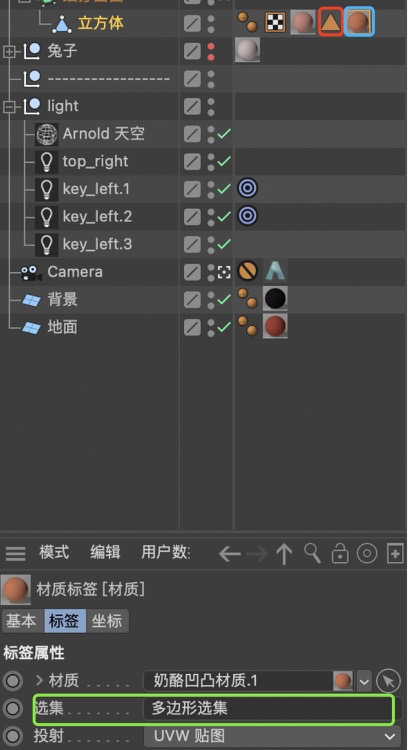- 具体讲解在视频04:04:47处
胡萝卜
- 身体:球体+shift+FFD
- 叶子:复制身体+克隆(模式:放射;平面:xz);克隆-变换里可以调节旋转的参数
案例六
耳朵
- 同兔子耳朵(立方体分两段即可)- 可以直接在兔子耳朵基础上修改- 消除线- 循环选择(快捷键UL),可以快速选中一圈的点/线/面- 右键-消除,可以删除选中的线
尾巴
- 方法同章鱼脚,尾巴尖尖颜色变化同兔子耳朵内部上色
导出图片
- 输出 1500x1500/1000x1000
arnold渲染引擎
- 点击“渲染到图片查看器”,等待渲染(会自动保存,如果没有,手动点击左上角第二个图标“将图片另存为…”)
- 灯光渲染问题
11.27作业点评
噪波/表情贴图破面问题(视频42:17处)
- 表情贴图- 材质-网格编辑器-删掉噪波- 镜面-权重-0- 颜色材质- 材质-网格编辑器-删掉噪波- 镜面-粗糙度-0.3
贴图调整(视频02:45:50处)
- 左上角摄像机里选择正视图- 将表情材质拖到蓝色星球上- 选择表情纹理标签,右键:适应区域,出现十字,长按左键框选蓝色星球(此时表情已经贴到星球上了,如果还是不匹配,可能是贴图过大)。选择左上角纹理模式,选择缩放,将贴图缩小到星球大小(可以放大缩小、移动贴图)- 表情眼睛颜色不一致- 材质-镜面-权重改为0
过曝/灯光调整
- 调整颜色-色相/饱和度/明度(80-90%)- 调整光影- behance上看产品推荐,分析别人好的布光,百度搜索布光图- Arnold天空(hdr环境)- 灯光围绕物体转:c4d标签里选择-目标标签-将目标对象选择主角(选中目标标签-单击目标不要松手拖到目标标签里)- 灯光参数调整- 灯光强度大小:控制明暗- 曝光:类似ps,一般值为0- 目标点:灯光对着目标- 灯光面积大小:即宽度高度,控制阴影虚实,聚光散光- 分辨率、采样、圆角等其他参数一般不需要动

